Coolmuster Word to PDF Converter Онлайн-справка
Добро пожаловать в онлайн-центр помощи для Coolmuster Word to PDF Converter! Здесь вы можете получить подробные шаги, часто задаваемые вопросы, а также подробную информацию об этом продукте. Если у вас есть вопросы или предложения, вы можете оставить свои комментарии здесь. Прежде всего, давайте вместе рассмотрим основные особенности Coolmuster Word to PDF Converter .
Ключевые особенности
• Конвертация без усилий: конвертируйте Word в PDF с легкостью, экономя время и усилия.
• Сохранение форматирования: сохранение исходного форматирования, шрифтов и макета во время преобразования.
• Пакетная обработка: одновременная конвертация нескольких файлов Word в PDF для повышения производительности.
• Настраиваемые настройки: отрегулируйте размер страницы и поля документа в соответствии с вашими предпочтениями.
• Высокая скорость конвертации: быстро конвертируйте файлы Word в PDF, даже с большими документами.
• Удобный интерфейс: интуитивно понятный интерфейс, подходящий для всех пользователей, упрощающий процесс конвертации.

Требования к системе
ОС: Windows11, Windows 10, Windows 8, Windows 7
Минимальные требования к аппаратному обеспечению: процессор Intel или AMD >750 МГц, 512 МБ или более ОЗУ, 1 ГБ свободного места
Установка и демонтаж
Установка
Выполните следующие действия, чтобы установить это программное обеспечение на свой компьютер. Все очень просто.
* Нажмите на ссылку для скачивания, чтобы получить установочный файл.
* Вы найдете файл .exe на своем компьютере. Нажмите на нее, и появится окно, которое напомнит вам об установке. Просто следуйте подсказкам интерфейса, чтобы продолжить.
* После установки на рабочем столе появится значок быстрого старта.
Удаление
Перейдите в папку установки, в которой вы храните программное обеспечение, чтобы найти значок uninst.exe. Нажмите на нее, чтобы удалить все программное обеспечение с вашего компьютера.
Регистрация
Как только вы закажете это программное обеспечение, на ваш электронный ящик придет письмо, содержащее лицензионный код и URL для скачивания полной версии. Вы можете либо удалить пробную версию и загрузить полную версию на свой компьютер, либо зарегистрировать программное обеспечение на бесплатную пробную версию напрямую.
Чтобы зарегистрировать программное обеспечение, вам необходимо нажать кнопку «Регистрация» в интерфейсе программного обеспечения, чтобы войти в интерфейс реестра. Он попросит вас ввести лицензионный адрес электронной почты и лицензионный код. Обратите внимание, что адрес электронной почты должен совпадать с адресом того, на котором вы приобрели программное обеспечение.
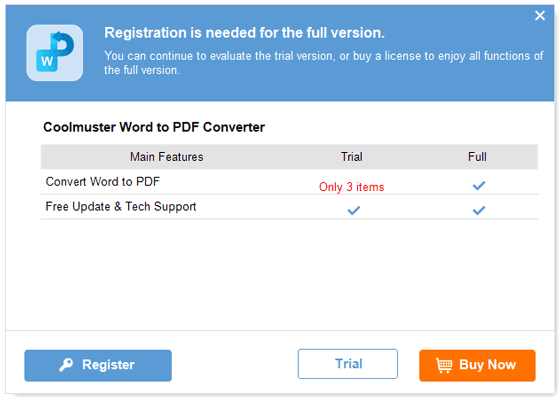
После того, как вы зарегистрировали программное обеспечение, просто перезапустите программное обеспечение, чтобы самостоятельно испытать все его функции.
